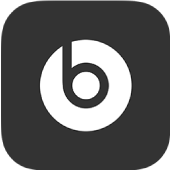
Alterar a ação manter premido nos auriculares na aplicação Beats para Android
Por predefinição, quando mantém premido o botão multifunções (MFB) no auricular esquerdo ou direito, os Beats Fit Pro, Beats Studio Buds ou Beats Studio Buds + mudam entre os modos de cancelamento de ruído e perceção. Pode alterar a ação manter premido para usar um auricular para mudar entre os modos de controlo de ruído e o outro para ativar o assistente de voz.
Além disso, pode definir a ação de manter premido para usar um auricular para aumentar o volume e o outro auricular para baixar o volume.
Nos Beats Solo Buds, pode definir a ação de manter premido para controlar o volume ou para ativar o assistente de voz. O cancelamento de ruído e a transparência estão disponíveis nos Beats Solo Buds.
Alterar a ação manter premido para ativar o assistente de voz ou o cancelamento de ruído
Na aplicação Beats para Android, toque em
 e, depois, toque em “Os meus Beats” para ver o ecrã do dispositivo.
e, depois, toque em “Os meus Beats” para ver o ecrã do dispositivo.Desloque o painel para baixo e toque em “Manter premido”.
Toque em “Esquerdo” ou “Direito” para atribuir uma ação ao respetivo auricular e, depois, selecione a ação:
Controlo de ruído: muda entre os modos de cancelamento ativo de ruído e transparência quando mantém premido o botão MFB.
Assistente de voz: ativa o assistente de voz do dispositivo Android quando mantém premido o botão MFB.
Alterar a ação manter premido para controlar o volume
Na aplicação Beats para Android, toque em
 e, depois, toque em “Os meus Beats” para ver o ecrã do dispositivo.
e, depois, toque em “Os meus Beats” para ver o ecrã do dispositivo.Desloque o painel para baixo e toque em “Manter premido”.
Toque no botão de controlo do volume para o ativar.
Toque em “Esquerdo” ou “Direito” para atribuir uma ação ao respetivo auricular e, depois, selecione “Aumentar volume” ou “Diminuir volume”.
O outro controlo é automaticamente atribuído ao outro auricular.
Nota: Quando o controlo de volume está ativo, os modos de cancelamento de ruído e transparência (em dispositivos suportados) não estão disponíveis.